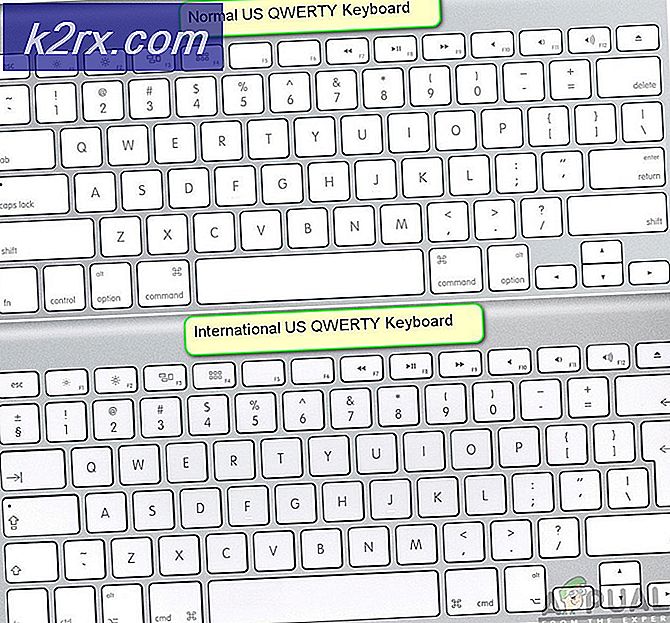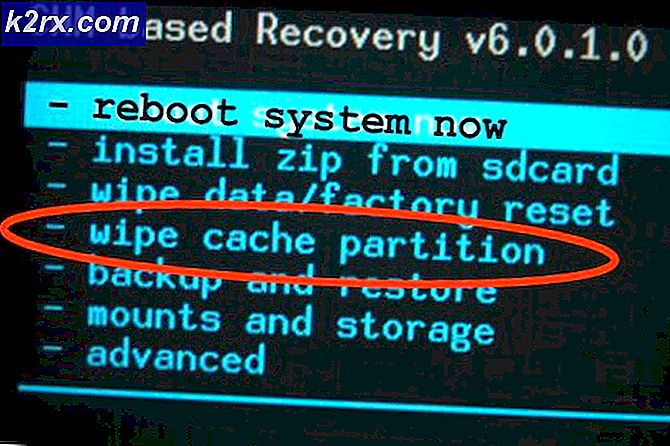Sådan downloades Twitter-videoer?
Twitter er et socialt medie, hvor brugerne kommunikerer i korte beskeder kendt som tweets. Du kan også sende billeder, videoer og links i dine tweets. Twitter giver en videogrænse på 2 minutter og 20 sekunder eller mindre. Der er dog ingen mulighed for at downloade den indsendte video på twitter. I denne artikel viser vi dig alle de mulige metoder til at downloade twittervideoer på forskellige platforme.
Sådan downloades Twitter-videoer på pc?
Du kan downloade Twitter-videoer på en pc ved hjælp af forskellige metoder. De fleste af siderne leverer sider til download af twitter online for at hjælpe brugerne med at downloade videoer ved bare at indsætte URL'en på tweetet. Nogle tredjepartsapplikationer kan hjælpe dig med at downloade Twitter-videoer. Du kan bruge en af følgende metoder nedenfor:
Metode 1: Brug af en tredjepartsapplikation til at downloade Twitter-video
- Gå til embedsmanden Gihosoft TubeGet websted og Hent softwaren.
- Installere fra den downloadede fil og åben det.
- Nu åben det Twitter-video som du vil downloade i browser. Kopi det URL-link af videoen / tweet.
Bemærk: Hvis videoen tweetes igen, skal du klikke på datoen for at åbne den originale tweet. - Gå tilbage til Gihosoft TubeGet og klik på “+ Indsæt URL”-Knap for at indsætte tweetlinket.
- Et nyt vindue åbnes for at vælge videoens kvalitet og destination, vælg dit valg og klik på Hent knap.
- Videoen begynder at downloade, og efter download kan du finde den i din systemvideomappe.
Metode 2: Brug af et online-websted til at downloade Twitter-video
- Åben det DownloadTwitterVideo websted i din browser.
- Nu åben det Twitter-video som du vil downloade i en anden fane. Kopi det URL af tweeten / status.
- sæt ind det URL i tekstlinje på webstedet DownloadTwitterVideo, og klik på et af Hent knapper.
Bemærk: Download MP4 vil downloade videoen med lav kvalitet og Download MP4 HD vil downloade videoen i høj kvalitet. - Hjemmesiden finder videoen til dig, og din video begynder at downloade. Du kan finde din video i download-mappe af dit system.
Sådan downloades Twitter-videoer på Android?
Udviklere på Google Play har allerede lavet applikationer til download af Twitter-videoer. Du kan finde mange applikationer til dette formål i Google Play Butik. Vi vil demonstrere + Download 4-applikationen, som vi med succes brugte uden problemer til download af twittervideoer.
- Gå til Google Play Butik og download + Download 4 Instagram Twitter Ansøgning.
- Nu åben det Twitter applikation og søg efter tweetet med den video, du vil downloade.
- Når du har fundet videoen, klik på den del ikon og vælg Del Tweet via mulighed.
- Nu i Del valgmulighed, vil flere applikationer blive vist, kan du finde + Download 4 ansøgning i det. Vælg det + Download 4 app, og den applikation åbnes med automatisk download af din Twitter-video.
- Når downloadet er afsluttet, kan du finde videoen i dit enhedsgalleri.
Sådan downloades Twitter-videoer på iPhone?
Når det kommer til iPhone, er mange ting ikke muligt at gøre på grund af sikkerhed. Du kan dog bruge en filhåndtering til at komme igennem proceduren til download af twittervideoer. Følg nedenstående trin for at downloade twittervideoer på iPhone:
- Åben App butik på din iPhone og download MyMedia File Manager Ansøgning.
- Åbn den officielle Twitter-app på din telefon; vælg Tweet på den video, du vil downloade.
- Tryk på Del ikon, vælg Del Tweet via og vælg derefter Kopier link til Tweet mulighed.
- Gå nu over til MyMedia app, som du lige har downloadet, skal du vælge Browser fanen og søg efter twittervideodownloader.com.
- sæt ind det kopierede tweetlink og klik på Hent knappen ved siden af den. Rul ned og vælg den opløsning, du vil have til din video, tryk på Download video knap. Vælg Download filen når filmeddelelse dukker op.
- Angiv et navn til videoen, og klik på Gemme knap. Din video vil være tilgængelig i Medier fanen i MyMedia-appen efter download. Du kan trykke på videoen og vælge Gem til kamerarulle mulighed for at flytte videoen til telefonens hukommelse.